Xiaomi mi 6 прошивка
Mi6 ПРОШИВКИ.
Recovery(три точки) ДЛЯ установки 10 MIUI!:
MI6Global_V10.2.1.0.OCAMIXM
To install from Recovery (через три точки качать тоже ее):
обновление от 14.02.2019
To install from Fastboot:
Ссылки скоро будут обновление от
Эти прошивки лежат у меня на Я.Диске, без вирусов итд. не боимся качать.
Как показала практика, поиском пользоваться умеют не все и в сутки появляется много одинаковых тем «Когда прошивка» «Когда 8 Андройд» итд.
Решил немного помочь и облегчить поиск информации по прошивкам.
Далее длинный пост без картинок и с кучей кукв ))
Какие прошивки MIUI бывают и чем отличаются.
Прошивки XIAOMI в основном делятся на 4 типа: Stable, Global Stable, Weekly (Developer) и Daily.
China ROM
Эта прошивка создана для Китая, в ней присутствуют функции и ПО, работающие только в Китае и не актуальные для России или других стран. Поддерживает только Ктайский и Английский язык.
Global ROM
Эта прошивка Глобальная, поддерживает много языков, в том чисте Русский, итд. В отличии от Китайской прошивки, софт установлен с сервисами Google, отсутствуют китайские программы.
Developer ROM
Девелоперская прошивка, так же имеет название «Еженедельная» является самой актуальной и имеет все новые фишки и последний софт. Developer ROM является официальной и и создавалась для тестирования нового софта, обновлений и прочих нововведений. Данная прошивка обновляется еженедельно, в конце недели, обычно в пятницу, за исключением праздников (Китайских). Так же причиной не выпуска прошивки могут стать серьезные ошибки и релиз откладывается до момента их исправления.
Так как прошивка создана именно для испытания и тестирования софта и прочих фишек, никто не может обещать. что она будет работать стабильно и без багов, но переживать не стоит. т.к. скорее всего баг будет уже исправлен в следующем обновлении (через неделю).
Stable ROM
Так же является официальной прошивкой Xiaomi, но в отличии от девелоперской является финальным продуктом после испытаний. В Стабильной прошивке исправлено большинство багов, по окончанию испытаний добавлены нормально работающие нововведения и т.д. Как правило, эта прошивка не приносит неудобств пользователям, если у вас нет рвения испытать все новое первым, если вы хотите споконо пользоваться телефоном, не терпя багов или вы мало опытный пользователь, то эта прошивка именно для вас.
Обновляется данная прошивка не регулярно, обновление может прилететь как через неделю, так и через несколько месяцев.
Ported ROM
Это не официальная прошивка сторонних разработчиков, основанная на стабильной официальной прошивке. Бывает, что может иметь так же девелоперскую версию и стабильную. Обычно такие прошивки имеют хорошее качество, некоторые из них одобрены компанией Сяоми. Рассматривать все виды портированных прошивок не имеет смысла, основной чертой этих сборок является наличие какого-либо языка, в случаи если официальная прошивка не поддерживает данный язык, оптимизированна живучесть аккумулятора или не содержет большого кол-ва софта, тем самым освобождая место на внутренней памяти телефона. Обновляется такая прошивка вручную, через софт на ПК или закидывая архив прошивки в память телефона и обновляя через рекавери (к примеру)
Самопальный ROM
По сути является такой же кастомной сборкой как и Ported ROM, но собрана она без старания и заботы о пользователях. Данный вид прошивки не рекомендуется ставить на свой телефон не только из-за начилия частичного перевода. но и большого кол-ва ошибок, и даже не рабочего функционала (например стандартные приложения типа камера. календарь, погода итд). Покупая телефон в своей стране, мало вероятно, что вы получите самопал, но все же стоит поинтересоваться у продавца какая прошивка стоит в телефоне. если вы покупаете не в официальном магазине. Рекомендуется, при наличии навыков, заменить самопал на другую нормально работающую прошивку.
Другие виды прошивок
Есть еще много разновидностей прошивок, которые редко встречаются. К примеру эти прошивки могут быть для разработчиков и тестирования каких либо приложений, текже могут быть созданы для конкретного вида связи (типа TD ROM и WCDMA ROM). TD сборка создана для поддержки Китайского 3G и будет работать только в Китае. WCDMA сборки распространены во всем мире (во многих странах), но есть исключения где в прошивку добавлена поддержка оператора конкретной страны, типа Сингапура или Тайвань.
Так же есть некоторое подразденедие видов прошивки на:
Full ROM — Полный покет прошивки для установки ПО с нуля, на голый телефон. Рекомендуется установить его при наличии каких-либо ошибок в прошивке при неправильной установки (к примеру у меня на телефоне Ми6 после обновления на 9.0.2.0 стал очень тихо звучать разговорный динамик и только установка полного пакета исправило эту ошибку.)
Incremental ROM — Это есть обновление, именно оно прилетает по воздуху на стабильной прошивке или устанавливается руками на не официальной прошивке. В случаи если обновление не прилетает по воздуху. его можно скачать и установить в настройках в ручную (через три точки). Обновление не является полной прошивкой. соответственно у вас не получится обновиться с девелоперской на стабильную. накатив ОТА обновление. В лучшем случаи обновление не произойдет, в худшем может сломать телефон (окирпичить).
Recovery ROM — Этот вид прошивки может быть полным или обновлением. Особенностью этой прошивки заключается в методе установки. Загрузив архив прошивки в память телефона или на флешку (при наличии), обновляется пакет через стоковый или кастомный Рекавери. Расширение данного обновления img.
Fastboot ROM — Для прошивки через фастбут нужен кабель. специальный софт на вашем ПК. Официальная программа для сяоми — MiFlash Tool.
И так, разобрались с видами прошивки, теперь в кратце расскажу как их установить и дам ссылки на скачивание официальных прошивок:
ОТА обновление прилетает по воздуху, соответственно вы получаете уведомление на телефон, нажимаете пару кнопок и готово. Происходит скачивание и установка обновления из интернета автоматически.
Прошивка телефона с помощью Трех точек
В случаи если обновление не пришло на ваш телефон, а у знакомого уже третий день стоит обновление, то чтоит установить его вручную. Для этого скачиваете обновление с сайта производителя, если это кастом или портированная сборка. Если это официальная сборка, то архив с обновлением лежит на сайте en.miui.com. Выбираем бренд вашего телефона, далее модель телефона и попадаем на страницу с последней сборкой для вашего устройства.
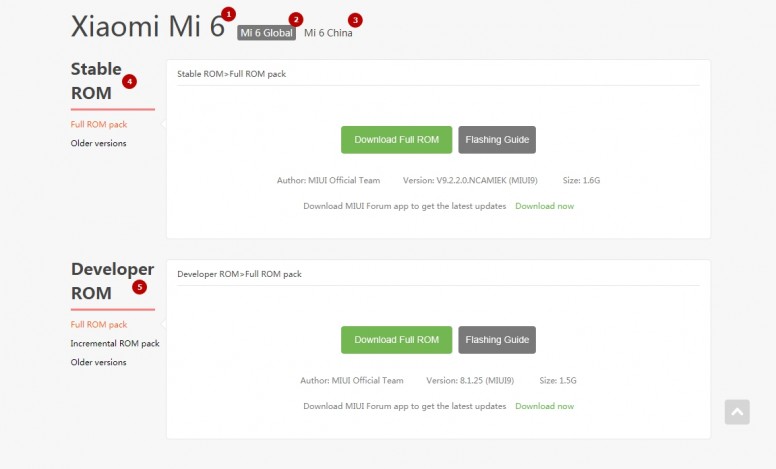
5285db7380.jpg (139.16 KB, Downloads: 46)
2018-01-26 22:28:19 Upload
На страничке мы видим:
1. — Модель телефона
2., 3. — Сборка Глобальная или Китайская
4., 5. — Стабильная или Девелоперска
Выбираем нужную вам сборку и нажимаем на зеленую кнопку Download Full ROM.
Скаченный архив нужно положить в память телефона, обычно это папка «downloaded_rom»
Далее переходим в настройки телефона, нажимаем на пункт «О телефоне» или сразу «Обновление системы»
Устройство пытается проверить наличие обновления самостоятельно
Далее в верхнем правом углу есть эти волшебные «ТРИ ТОЧКИ» о которых вы часто могли слышать от других пользователей, нажмаем
Выбираем в выпадающем списке «Выбрать файл прошивки»
Выбираем Mi Проводник или любую другую программу для просмотра и работы с файлами
Выбираем Память телефона (для Ми6 это «Внутренний общий накопитель»)
Выбираем папку с прошивкой и нажимаем на нее.
m1_1.png (779.55 KB, Downloads: 26)
2018-01-26 22:28:50 Upload
Далее остается согласиться с установкой обновления и подождать несколько минут, пока телефон установит все и перезагрузится.
Это первый и самый распространенный способ установки обновления, он подходит для любого пользователя, безопасен и при такой установке все ваши данные (фото, контакты, смс сообщения) остануться целыми.
Так же есть другие варианты установки прошивки, как официальной, так и любой другой. Хотел бы предупредить, что
УСТАНОВКА ОФИЦИАЛЬНОЙ (не официальным методом) И НЕ ОФИЦИАЛЬНОЙ ПРОШИВКИ, ROOT ПРАВ, РАЗБЛОКИРОВАНИЕ ЗАГРУЗЧИКА И ПРОЧИЕ ДЕЙСТВИЯ, ВЫ ДЕЛАЕЕТЕ НА СВОЙ СТРАХ И РИСК. Все выше перечисленное может привести как к потере данных, так и к поломке устройства.
Прошивка телефона с помощью MiFlash
MiFlashTool — Скачать последнюю версию с оффициального сайта
С помощью данной програмы можно прошить телефон как с заблокированным, так и с разблокированным загрузчиком, хотя последнее маловероятно и имеет кучку нюансов типа инженерного кабеля (возможно сделать самому, перемкнув контакты фольгой или спаяв их в разрезе кабеля), который на данный момент не поддерживается для ми6 по крайней мере + потребуется работа с командной строкой.
Поэтому я рекомендую разблокировать загрузчик стандартным (официальным) методом (о чем расскажу немного позже).
Для разблокированного загрузчика нужно:
1. перевести телефон в режим Fastboot
1.1 Руками (просто)
а. Выключаем телефон
б. Зажимаем одновременно кнопку питания и громкость «-«
в. Телефон перезагружается в режим Фастбут (на экране зайка )
)
г. Теперь можно подключать телефон к ПК
1.2 Через командную строку
а. Подключаем телефон к компу
в. Меняем тип подключения с «Подключено в режиме зарядки» на «Передача файлов (MTP)»
г. В телефоне включаем меню для разработчиков.
Если язык английский, то так: Settings — About Phone — нажимаем 7 раз по «MIUI version».
Если русский, то так: Настройки — О телефоне — и так же нажимаем 7 раз на «MIUI version».
Теперь вы разработчик. Далее включаем отладку по USB:
Settings — Additional Settings — Developer Options — USB debugging and Enable USB Debugging.
Настройки — Расширенные настройки — Для разработчиков — Отладка по USB
д. Открываем командную строку от имени Администратора на своем ПК из папки adb (как установить драйвера и адб рассказываь не буду)
ж. Вводим команду adb devices. На телефоне появится сообщение «Разрешать отладку с этого компьютера?» — разрешаем. В командной же строке появится надпись «List of devices attached» (перечень подключенных устройств), ниже которой будет цифробуквенный код — это, собственно, и есть ваш телефон.
з. Пишем в командной строке (далее КС) adb reboot bootloader. Телефон перезагрузился в режим Фастбут
и. В КС пишем fastboot devices и видим тот же код телефона — у вас все получилось!
3. Скаченную прошивку стоит распаковать в корень вашего диска на ПК. Название папки должно быть латиницей или цифры и не привышать длинной 256 символов. (Можно назвать просто «1»)
4. Запускаем скаченное приложение MiFlash от имени администратора
В окне программы будет виден ваш телефон в столбце «Device» с кодом как из консоли (если вы переходили в фастбуд через КС)
5. Над этим столбцом есть кнопка выбрать или обзор (зависит от версии Select или Browse) — нажимаем. Выбираем папку с файлами прошивки.
6. Обращаем внимание на нижнюю часть окна программы
c9cce68d01.jpg (153.9 KB, Downloads: 30)
2018-01-26 22:29:27 Upload
1. Clean all — вайп. потерять все данные (обязательно выбрать при смене производителя прошивки и рекомендуется при просто перепрошивке, если привод к заводским настройкам не исправляет проблему)
2. Save user data — сохранит ваши данные (фото, видео, контакты, смс). При смене прошивки обязательно делать вайп. Не рекомендуется сохранять данные.
3. Clean all and lock — стереть все и закрыть (заблокировать) загрузчик. Возможно выбрать этот пункт если вы не хотите мучаться с андройд пеем и другими программами, которые проверяют статус загрузчика и не работают при разблокированном загрузчике.
6. нажимаем кнопку «Шить» (Flash). Остается дождаться статуса «»The operation is completed successfully»»
Телефон должен включиться сам, ну или включить руками. отсоединив кабель. Первое включение может занять около 5 минут.
Прошивка телефона с помощью recovery
Данный пункт рассматривать подробно не хочу. как минимум по причине того. что существует несколько кастомных рекавери, и описывать каждый займет очень много времени. Самый распространенный является TWRP recovery.
Если вы не знаете что это, то скорее всего у вас стоковый и читать дальше этот пункт не стоит.
Что нужно знать о ТВРП?
1. сделать бекап (если вы не отчаянный человек как я)
2. Сделать обязательно очистку всего Очистка/Wipe — дополнительно/advanced — отмечаем галочками Cache, Dalvik Cache, System, Data, Internal Storage (остальное НЕ ТРОГАТЬ! можно окирпичить телефон сделав из него классную железку без ОП и загрузчика)
3. Далее закинуть файл на телефон с ПК (или заранее закинут файл прошивки на карту при ее наличии)
а. в главное меню
б. перезагрузка
в. перезагрузка в рекавери
г. подключить телефон к компу и закинуть файл как обычно
4. Отсоединяем трубку.
5. Заходим Установка/Install — выбираем файл прошивки — смотрим чтоб галочки не было в пункте Check MD5 и погнали.
Прошивка телефона с помощью Mi PC Suite
Не удобный вариант, как минимум из-за того, что софт на китайском. Предназначен этот способ для прошивки !ТОЛЬКО! официальных прошивок. Данный способ поддерживает прошивку в режиме рекавери и фаст бут. Выбираем нужный вам режим и соответственно перезагружаемся зажимая нужную кнопку громкости.
Далее в окне программы выбираем прошивку и шьем. В режиме рекавери общий сброс не происходит! НУЖНО СДЕЛАТЬ РУКАМИ САМОСТОЯТЕЛЬНО!
Так же можно прошивать телефоны через другие программы типа FlashTool, но принцип работы с ними схож с написанным выше, поэтому не имеет смысла расписывать все. Ниже хочу привести не большой фак, дабы ответить на часто задаваемые вопросы сразу.
FAQ
— Мне не прилетело обновление, почему, как быть?
— Обновление не прилетает всем сразу, если вышло обновление, то оно появится в ближайшее время, если нет терпения ждать, обновляем вручную
— Когда выйдет обновление?
— Еженедельные сборки выходят раз в неделю, если день релиза не выпадает на праздник в Китае или релиз сборки не отложен из-за критичного бага.
Стабильное обновление выходит по мере готовности, точных дат вам НИКТО НЕ СКАЖЕТ!
— Вышло обновление, стоит ли его ставить?
— Все зависит от ваших предпочтений, во всех прошивках, даже стабильных бывают баги, глюки итд, но в любом случаи обновление добавляет новые функции и исправляет старые баги. В любом случаи. если вам не понравилось обновление, то откатываемся на предыдущую прошивку и продолжаем жить со старой прошивкой.
— Какую прошивку лучше поставить?
— Какую прошивку ставить решать только вам! Каждая прошивка имеет свои особенности, плюшки, функционал и баги со своими проблемами. Решение принимать только вам, в зависимости от ваших нужд и потребностей. При этом большинство прошивок +- одинаковые.
— Как понять что в прошивке поменяли?
— В разделе обновления есть кнопка списка изменений (Change log). Имея переводчик или знание английского языка не составит труда понять что именно изменили в прошивке.
— Пришло обновление, но не ставится\поставилось, но ничего не изменилось(версия осталась таже)\ другая проблема при обновлении.
— Ставить в ручную.
— После обновления пропало\изменилось\добавилось что-то, что\где\как это?
— Можно обсудить в данной теме.
Наверное пока все! Если что-то в процессе обсуждения в данной теме покажется важным, я добавлю в основной текст поста, для упрощения поиска по комментам.
Любые вопросы касаемо прошивок задаем в этой теме, отдельные посты «А когда обновление» будут удаляться!
Режим fasboot или фастбут – специальный режим, войдя в который можно будет на низком уровне проводить множество действий с мобильным устройством на платформе Android, среди которых – установка любых приложений, настройка всевозможных параметров, прошивка гаджета, распределение прав доступа и прочее.
Содержание
Общие сведения
Fastboot Mode не является частью какой-то определенной операционной системы, но его часто используют в среде Android SDK, поскольку без него не выйдет установить полноценную связь между гаджетом и компьютером, и при этом происходит не только передача данных, а именно настройка устройства. Запускается такой режим еще до загрузки операционной системы, так что воспользоваться им можно даже при условии, что Android на смартфоне еще не установлен. Именно благодаря этому фастбут можно использовать, чтобы прошить устройство, а также проводить те или иные вмешательства в его работу на программном уровне.
Важно! Если в процессе проведения операций в режиме фастбут что-то пойдет не так – смартфон может зависнуть без возможности нормального его включения или отключения, и такое зависание так просто не устраняется.
Почему включается утилита и как из нее выйти
Часто бывает так, что режим fastboot на Xiaomi включается сам собой, приводят к этому сбои в работе устройства. Это может быть следствием:
- Неудачной перепрошивки устройства или неправильный переход на MIUI Global Stable с MIUI China Stable.
- Неправильный update системы, к примеру, обновление по воздуху китайской версии смартфона с глобальной прошивкой.
- Случайное удаление важных системных файлов с использованием прав суперпользователя;
- Механические повреждения смартфона.
- Случайное включение соответствующей опции в настройках загрузки.
- Случайное нажатие комбинации клавиш включения и уменьшения громкости.
Как понять, что включился именно режим fastboot? На дисплее после включения смартфона будет отображаться надпись синего цвета на темном экране, где будет слово «fastboot» (так происходит в Redmi 4 и Redmi 4x, да и вообще большинстве моделей redmi), в любых других утилитах такой надписи не будет.
Самый простой способ выхода из режима фастбут – вынуть аккумулятор, если он съемный, и вставить его обратно. В противном же случае выйти из него затруднительно.
Как войти в режим
Если в этом возникла необходимость, нужно знать, что делать, чтобы войти в режим fastboot. Сделать это очень просто:
- Выключить смартфон;
- Нажать и удерживать кнопки питания и уменьшения громкости;
- Когда смартфон завибрирует – значит, кнопки можно отпустить, на экране должно появиться изображения кролика в шапке-ушанке, который ремонтирует робота Android – загрузка fastboot-режима.
Сам по себе fastboot mode на Xiaomi бывает очень полезен, если же смартфон завис при загрузке данного режима – это является следствием системных сбоев. И в таких случаях часто приходится перепрошивать смартфон или полностью восстанавливать его настройки. Но и просто выйти из режима бывает очень сложно, для этого существует несколько способов.,

Кролик в шапке-ушанке ремонтирует робота Android – признак загрузки fastboot-режима.
Прошивка Xiaomi Mi4 с использованием Fastboot
Для прошивки модели Xiaomi Mi4 в режиме Fastboot нужно выполнить следующие действия:
- Смартфон выключается и снова включается в режиме fastboot – одновременное нажатие кнопки уменьшения громкости и питания.
- Оригинальным кабелем телефон подключается к компьютеру, с которого запускаются фалы скачанной прошивки и Recovery: файлы twrp.bat и cwm.bat нужны для установки рекавери, stock.bat позволяет вернуться к родному рекавери.
- Далее нужно следовать инструкциям на экране смартфона.
- Загрузиться в установленное Recovery можно одновременным нажатием кнопок включения и увеличения громкости.
- Прошивка смартфона проводится с предварительным бэкапом всех данных: загрузившись в кастомное Рекавери (TWRP), отмечается пункт «Install» и выбирается необходимый архив с прошивкой в формате .zip.
Важно! Во время прошивки файлов системы устройство нельзя отключать от компьютера.
Следует отметить, что первое включение гаджета происходит долго, иногда до получаса, это нормальный процесс.
Способы выхода
Существует несколько способов, с помощью которых можно перейти в нормальный режим работы мобильного устройства из зависшего фастбут, некоторые из них простые, но работают не во всех случаях, есть и более сложные, но подойдут практически в любой ситуации.
Простой стандартный способ
Первый – очевидный и самый простой способ – reboot to system, перезагрузка или выключение устройства. Для этого:
- Клавиша питания зажимается на некоторое время – примерно 20 секунд или немного больше, что приведет, вероятнее всего, к выключению смартфона.
- Далее кнопка питания отпускается и снова нажимается кратковременно – через некоторое время гаджет Сяоми должен включиться уже в нормальном режиме работы.
Еще один простой и действенный способ выхода из режима Fastboot Xiaomi, который обычно занимает немало времени – полностью разрядить батарею телефона, в результате чего он выключится самостоятельно. После его включения снова будет нормальный режим работы.
Важно! Подобные способы входа в нормальный режим работают далеко не всегда – только в том случае, когда на устройстве нет никаких сбоев и неполадок.
Использование Recovery
Второй более сложный способ выхода из Fastboot – сразу с него зайти в Recovery, делается это на Mi3, Mi A1 и прочих моделях точно так же, как и вход в фастбут, но вместе с клавишей питания нужно зажимать клавишу не уменьшения громкости, а увеличения.
После этого, уже когда Recovery активировался, нужно найти на экране надпись «Reboot», с помощью которой устройство успешно перезагружается для штатной работы. Если при этом сенсорное управление смартфоном не работает, для навигации по Main menu можно воспользоваться кнопками регулировки громкости, для выбора используется кнопка включения.
В том случае, когда это не помогает, и телефон пишет, что не включается, можно попробовать другой похожий способ. Для этого снова включается Рекавери, но далее используется не «Reboot», а пункт меню «Wipe and reset». В таком случае стоит учитывать, что вся хранимая на смартфоне пользовательская информация данной процедурой уничтожается безвозвратно! Вайп – это аналог сброса аппарата к заводским настройкам.
Зависимо от модели мобильного устройства, меню в режиме Recovery может иметь разный вид. В первом случае нужно выбирать пункт меню «Wipe & Reset», далее – «Wipe Cache», по завершении операции смартфон перезагружают. Когда эти действия не привели к какому-либо действенному результату, можно попробовать воспользоваться пунктом «Wipe User Data» или же «Wipe All Data».

Два варианта использования Recovery
Второй вариант меню Recovery более простой – так как выбора нет, то нужно выбрать «Wipe Data», далее – «Wipe All Data». Подобный способ обычно используется в том случае, когда ничего другое уже не помогает, и это свидетельствует о том, что файлы прошивки Xiaomi повреждены. Рекомендуется перед этим воспользоваться еще один способом возвращения мобильного устройства в рабочее состояние – с использованием персонального компьютера.
Использование персонального компьютера
Третий способ вывода зависшего фастбут – воспользоваться adb интерфейсом для персонального компьютера. Это универсальный интерфейс доступа к устройствам на базе операционной системы Android с компьютера. ADB или Android Debug Bridge (отладочный мост Android) реализован как консольная утилита, что запускает с командной строки, существуют версии для популярных операционных систем – Windows, Linux, MacOS.
С помощью программы adb устанавливается связь между проблемным мобильным устройством и компьютером, благодаря чему можно будет посылать нужные команды посредством USB соединения, выполняя всевозможные манипуляции с ОС Андроид. С использованием приложения также можно устанавливать Root-права.
Данная утилита является частью Android SDK для разработчиков, также данное приложение может поставляться вместе с драйверами для некоторых мобильных устройств. Скачать программу можно на официальном сайте разработчиков – SDK Platform-tools или, другими словами, fastboot для ПК. Устанавливать приложение рекомендуется в корень системного диска, чтобы путь к программе имел вид: «C:\adb».
Важно! Утилита пригодиться также и тем пользователям, которые занимаются глубоким изучением операционной системы устройств Xiaomi или планируют провести тонкую ее настройку.
После установки соответствующего программного обеспечения нужно выполнить такие действия:
- Проблемный смартфон с активным fastboot mode подключается к компьютеру, желательно – оригинальным кабелем USB.
- Далее на компьютере запускается командная строки – Win+R или Пуск, в строку поиска вводится команда «cmd».
- В самой командной строке нужно зайти в каталог с установленным приложением – «cd\» и Enter, далее – «cd amd» и снова Enter.
- Следующий шаг – ввести команду «Fastboot Reboot», что поможет разблокировать устройство с зависшим Fastboot.
Дождавшись окончания операции, смартфон должен самостоятельно перезагрузиться, войдя в нормальный режим, в результате чего он снова будет готовым к нормальной работе.
Таким образом, Fastboot Mode – полезный режим, который предоставляет возможность владельцам Xiaomi проводить программную настройку своего устройства. Но при наличии каких-то проблем гаджет может заходить в него самостоятельно, и в таком случае следует воспользоваться одним из приведенных выше способов выхода из него. Ничего особо сложного они не предполагают, нужно только следовать приведенным инструкциям, и все проблемы будут исправлены.

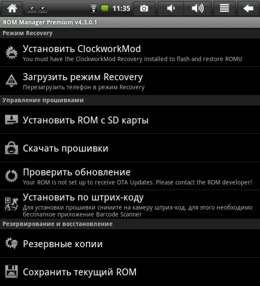

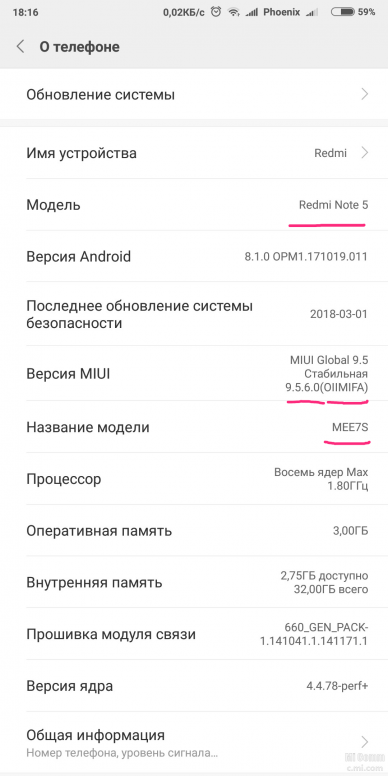
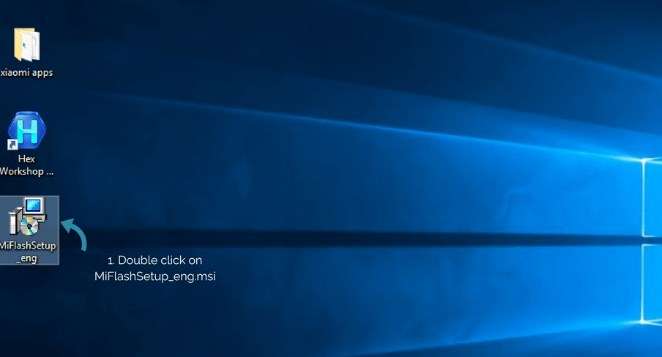
Добавить комментарий